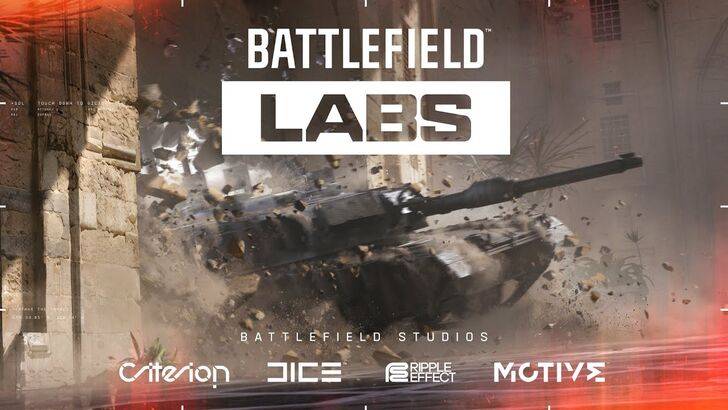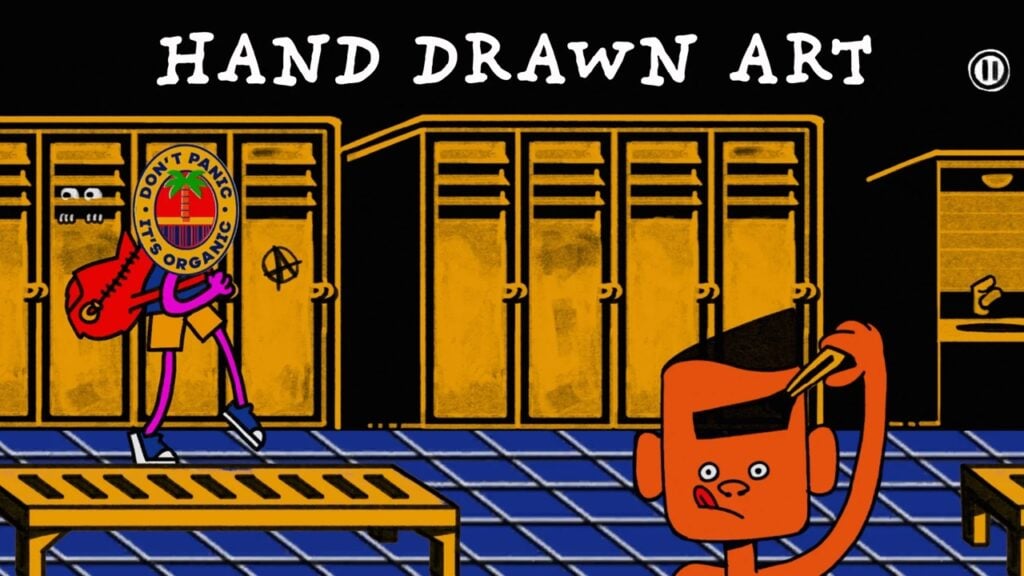कई वर्षों के बाद भी, Minecraft सैंडबॉक्स गेम के बीच पैक का नेतृत्व करना जारी रखता है, अंतहीन यात्रा, गतिशील विश्व पीढ़ी और मजबूत मल्टीप्लेयर मोड के साथ असीम रचनात्मकता के साथ -साथ। आइए अपने Minecraft साहसिक कार्य शुरू करने के लिए प्रारंभिक चरणों में गोता लगाएँ।
विषयसूची
- एक Minecraft खाता बनाना
- अपनी यात्रा कैसे शुरू करें
- पीसी (विंडोज, मैकओएस, लिनक्स)
- Xbox और PlayStation
- मोबाइल डिवाइस (iOS, Android)
- Minecraft से कैसे बाहर निकलें
एक Minecraft खाता बनाना
अपनी Minecraft यात्रा शुरू करने के लिए, आपको पहले एक Microsoft खाता बनाना होगा, जिसका उपयोग आप गेम में लॉग इन करने के लिए करेंगे। आधिकारिक Minecraft वेबसाइट पर जाएं, ऊपरी दाएं कोने में "साइन इन" बटन का पता लगाएं, और इसे क्लिक करें। यदि आपके पास पहले से एक नहीं है, तो आपको एक नया खाता बनाने के लिए प्रेरित किया जाएगा।
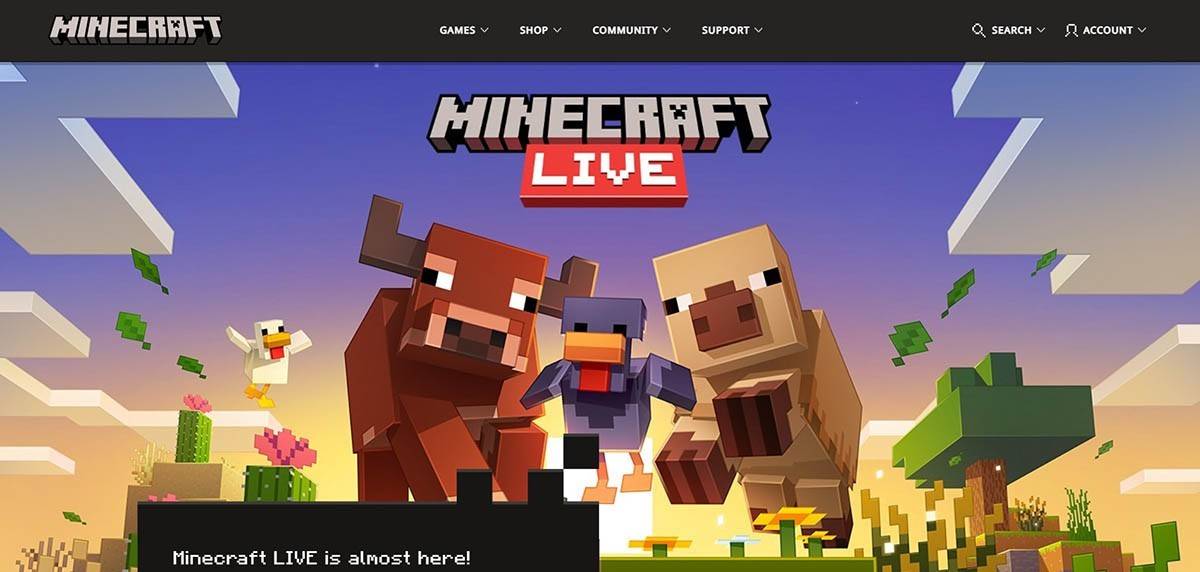 चित्र: minecraft.net
चित्र: minecraft.net
अपना ईमेल पता दर्ज करें और अपने Minecraft खाते के लिए एक मजबूत पासवर्ड चुनें। फिर, एक अद्वितीय उपयोगकर्ता नाम का चयन करें; यदि यह लिया जाता है, तो सिस्टम आपके लिए विकल्प का सुझाव देगा।
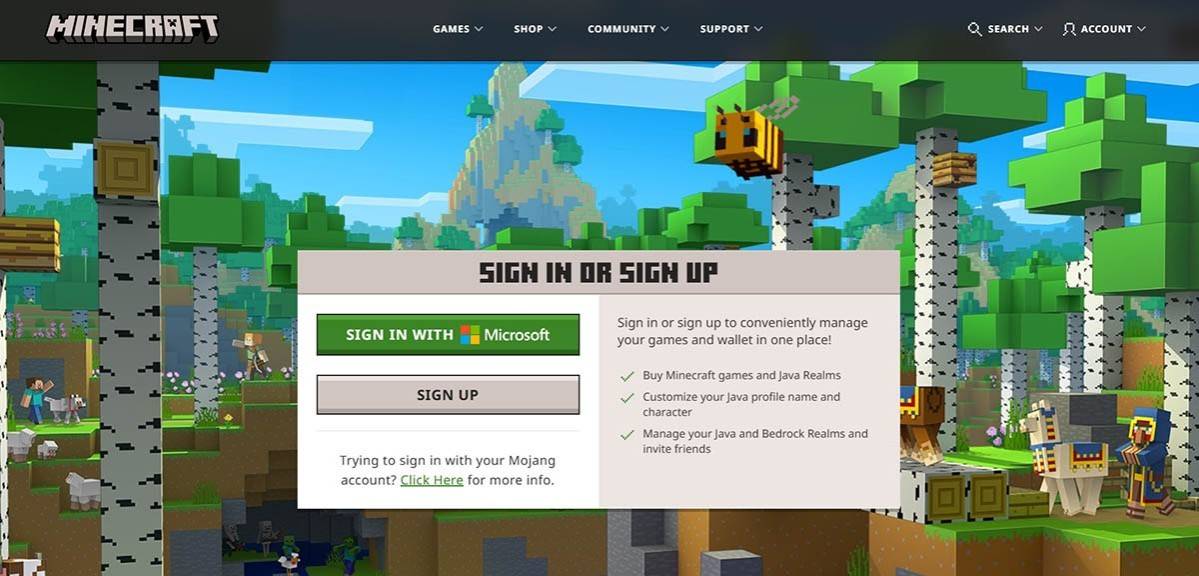 चित्र: minecraft.net
चित्र: minecraft.net
इसके बाद, अपने इनबॉक्स में भेजे गए सत्यापन कोड दर्ज करके अपने ईमेल पते की पुष्टि करें। यदि आप इसे तुरंत प्राप्त नहीं करते हैं, तो अपने "स्पैम" फ़ोल्डर की जांच करें। एक बार सत्यापित होने के बाद, आपकी प्रोफ़ाइल आपके Microsoft खाते से जुड़ी हुई है, और आप अपनी खरीदारी को पूरा करने के लिए दिए गए निर्देशों का पालन करते हुए, वेबसाइट पर स्टोर से गेम खरीदने के लिए आगे बढ़ सकते हैं।
अपनी यात्रा कैसे शुरू करें
पीसी (विंडोज, मैकओएस, लिनक्स)
पीसी खिलाड़ियों के लिए, Minecraft दो मुख्य संस्करणों में आता है: जावा संस्करण, जो विंडोज, मैकओएस और लिनक्स और बेडरॉक संस्करण पर चलता है। शुरू करने के लिए, आधिकारिक Minecraft वेबसाइट से लॉन्चर डाउनलोड करें। एक बार स्थापित होने के बाद, अपने Microsoft या Mojang खाते के साथ लॉग इन करें और लॉन्च करने के लिए किस संस्करण को चुनें।
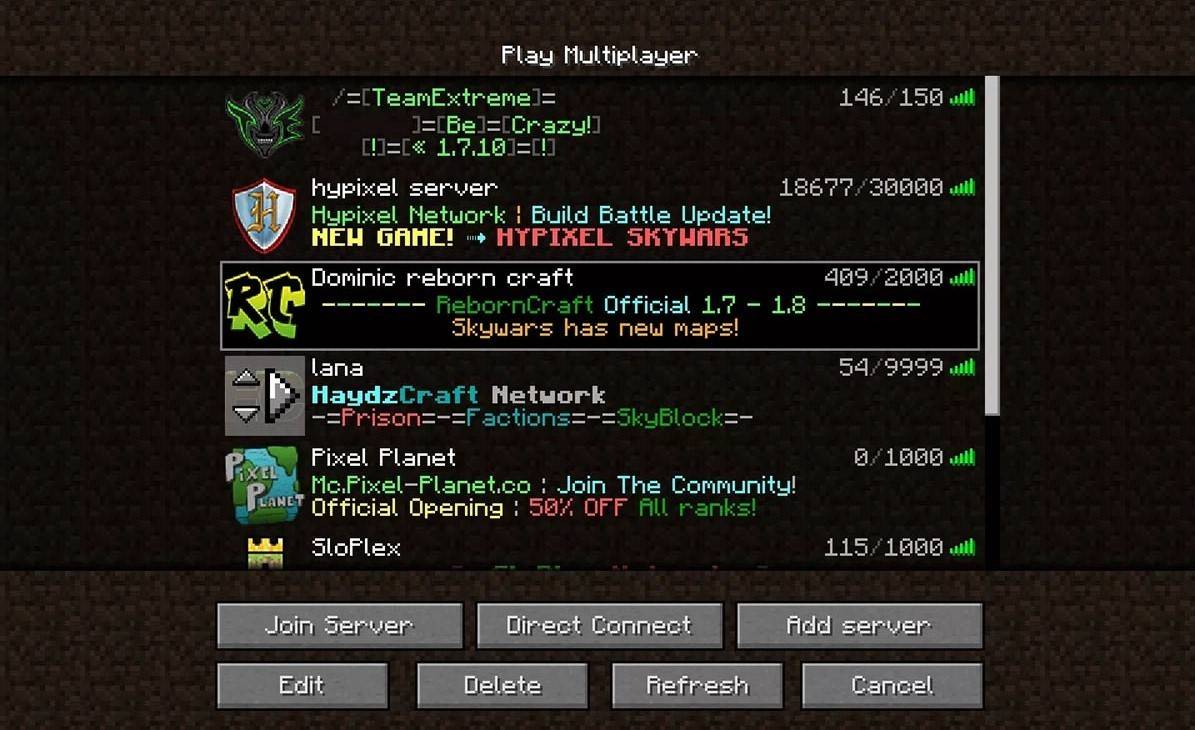 चित्र: aiophotoz.com
चित्र: aiophotoz.com
आपके पहले लॉन्च पर, आपको अपने Microsoft क्रेडेंशियल्स के साथ लॉग इन करने के लिए कहा जाएगा। यदि आप एकल खेल रहे हैं, तो "नई दुनिया बनाएँ" चुनें और अपने गेम मोड को चुनें: क्लासिक अनुभव के लिए "उत्तरजीविता" या असीमित संसाधनों के लिए "रचनात्मक"। मल्टीप्लेयर के लिए, "प्ले" सेक्शन पर नेविगेट करें, फिर "सर्वर" टैब, जहां आप सार्वजनिक सर्वर में शामिल हो सकते हैं या अपने आईपी पते का उपयोग करके एक निजी सर्वर से कनेक्ट कर सकते हैं। एक ही दुनिया में दोस्तों के साथ खेलने के लिए, एक दुनिया बनाएं या लोड करें, फिर सेटिंग्स में मल्टीप्लेयर विकल्प को सक्षम करें।
Xbox और PlayStation
Xbox कंसोल (Xbox 360, Xbox One, Xbox Series X/S) पर, Microsoft स्टोर से Minecraft डाउनलोड करें। अपने कंसोल की होम स्क्रीन से गेम लॉन्च करें और अपनी उपलब्धियों और खरीदारी को सिंक करने के लिए अपने Microsoft खाते के साथ लॉग इन करें।
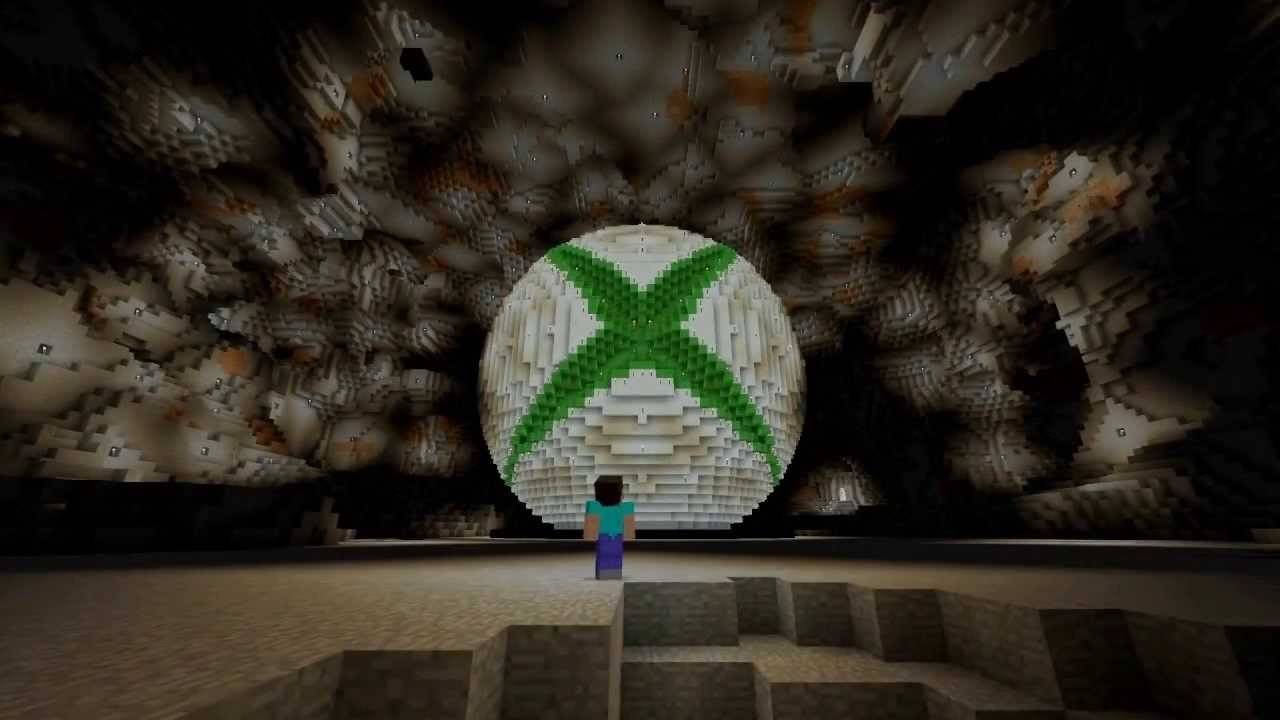 चित्र: youtube.com
चित्र: youtube.com
PlayStation उपयोगकर्ताओं (PS3, PS4, PS5) के लिए, PlayStation स्टोर से Minecraft खरीद और डाउनलोड करें। इसे होम स्क्रीन से लॉन्च करें और क्रॉस-प्लेटफ़ॉर्म प्ले को सक्षम करने के लिए अपने Microsoft खाते के साथ लॉग इन करें।
मोबाइल डिवाइस (iOS, Android)
मोबाइल पर, ऐप स्टोर (iOS) या Google Play (Android) से Minecraft खरीदें। स्थापना के बाद, क्रॉस-प्लेटफॉर्म प्ले का उपयोग करने के लिए अपने Microsoft खाते के साथ लॉग इन करें।
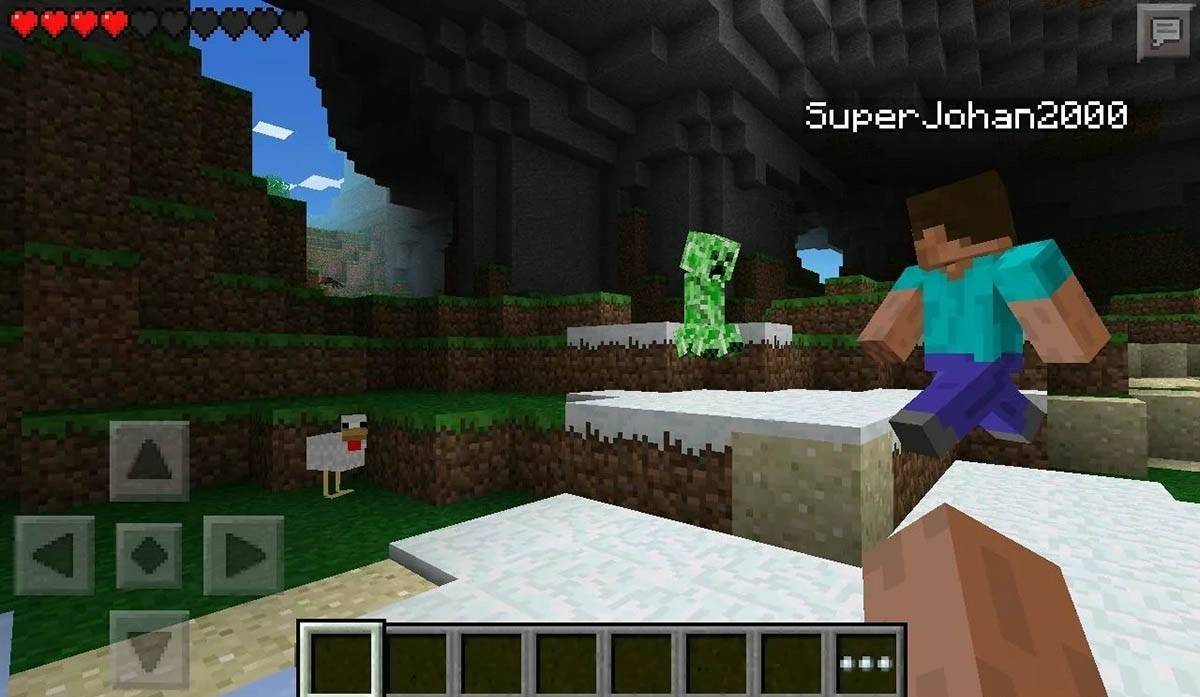 चित्र: storage.googleapis.com
चित्र: storage.googleapis.com
ध्यान दें कि बेडरॉक संस्करण सभी उल्लेखित उपकरणों में क्रॉस-प्लेटफ़ॉर्म प्ले का समर्थन करता है, जिससे सहज मल्टीप्लेयर अनुभवों की अनुमति मिलती है। जावा संस्करण, हालांकि, पीसी तक सीमित है और क्रॉस-प्लेटफॉर्म प्ले का समर्थन नहीं करता है।
Minecraft से कैसे बाहर निकलें
Minecraft से बाहर निकलना प्लेटफ़ॉर्म पर सीधा है। पीसी पर, गेम मेनू तक पहुंचने के लिए ईएससी कुंजी दबाएं, फिर मुख्य मेनू में लौटने के लिए "सहेजें और छोड़ें" पर क्लिक करें। पूरी तरह से बाहर निकलने के लिए कार्यक्रम को बंद करें।
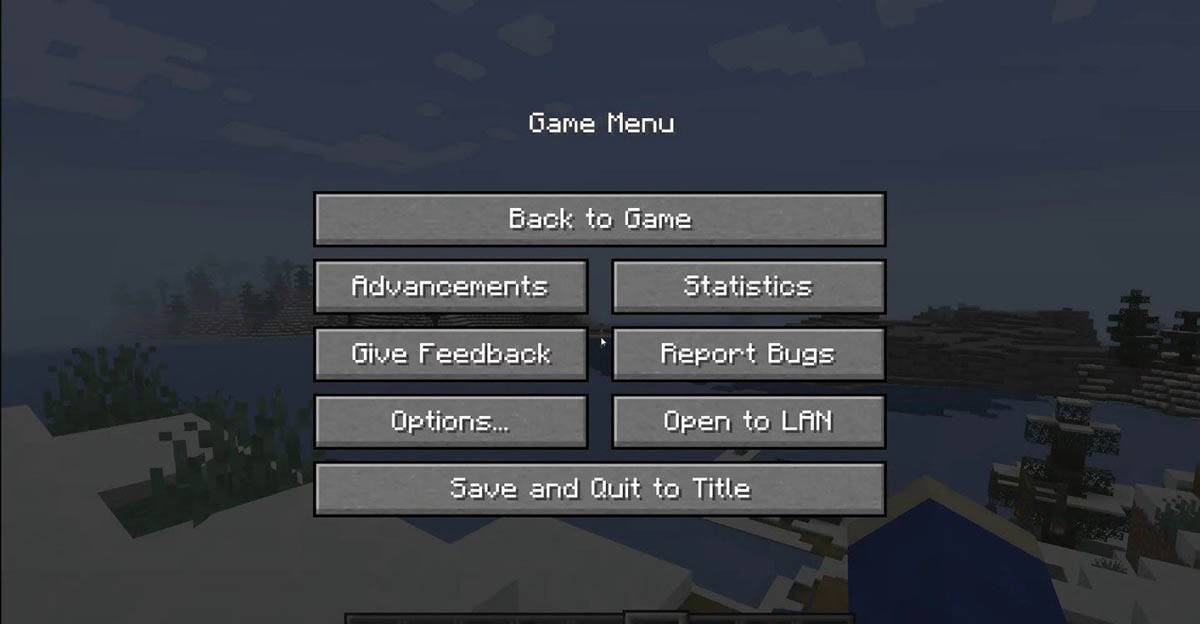 चित्र: tlauncher.org
चित्र: tlauncher.org
कंसोल पर, PAUSE मेनू खोलने के लिए गेमपैड का उपयोग करें, "सहेजें और छोड़ें" चुनें, और फिर गेम को हाइलाइट करने और बाहर निकलने के लिए कंसोल के "होम" बटन का उपयोग करें।
मोबाइल उपकरणों के लिए, गेम मेनू में "सेव एंड क्विट" विकल्प पाया जाता है। ऐप को पूरी तरह से बंद करने के लिए, अपने डिवाइस के सिस्टम मेनू का उपयोग करें: एंड्रॉइड पर, नीचे से स्वाइप करें और Minecraft को बंद करें; IOS पर, "होम" बटन को डबल-प्रेस करें या ऐप को बंद करने के लिए स्वाइप करें।
अब जब आप मूल बातें से लैस हैं, तो Minecraft की अवरुद्ध दुनिया में अपने कारनामों का आनंद लें, चाहे वह एकल खेल रहा हो या विभिन्न उपकरणों में दोस्तों के साथ।